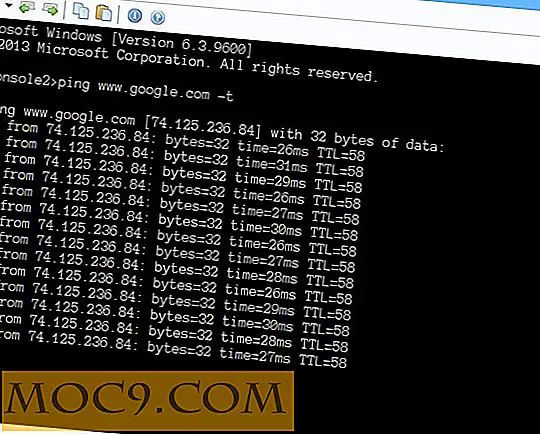Wie installiere ich Photoshop CS5 in Ubuntu Maverick 10.10?
Wenn Sie Ubuntu 10.10 Maverick ausführen und eine Kopie des Installationsprogramms von Photoshop CS 5 besitzen, werden Sie feststellen, dass Sie es nicht unter Wine installieren können. Photoshop CS5 unter Ubuntu 10.4 funktioniert gut, aber nicht 10.10. Hier ist, was ich getan habe, um es auf meinem Ubuntu Maverick-Rechner laufen zu lassen.
Was du brauchen wirst:
- Ein Computer, auf dem Ubuntu Maverick läuft
- Ein Computer, auf dem Windows ausgeführt wird (es muss kein Computer sein. Es kann sich um eine virtuelle Maschine handeln, auf der Windows in Virtualbox ausgeführt wird.)
- Eine Kopie des Photoshop CS5-Installationsprogramms. Sie können die Testversion auf der Adobe-Website herunterladen
Lass uns anfangen
Laden Sie in Ihrer Windows-Maschine (wenn Sie keine Kopie besitzen) und installieren Sie Photoshop CS5.
Sobald die Installation abgeschlossen ist, gehen Sie in das Startmenü und geben Sie " regedit " in die Suchleiste ein. Das Registrierungsfenster wird angezeigt. Navigieren Sie zu " HKEY_LOCAL_MACHINE -> Software -> Adobe ", klicken Sie mit der rechten Maustaste auf den Adobe-Ordner und wählen Sie "Exportieren". Benennen Sie die Datei "adobe.reg", wenn Sie dazu aufgefordert werden.


Zurück zu Ihrem Ubuntu Maverick-Rechner müssen wir Wine und die True-Type-Fonts von Microsoft installieren
sudo apt-get install weine ttf-mscorefonts-installer winecfg
Dadurch wird der Ordner ".wine" erstellt und der Wein für die Verwendung vorbereitet.
Als nächstes werden wir einige Hacks durchführen
wget http://www.kegel.com/wine/winetricks sh winetricks msxml6 gdiplus gecko vcrun2005sp1 vcrun2008 msxml3 atmlib
Kopieren von Photoshop-Dateien von Windows
Da wir den Installer nicht dazu bringen können, in Ubuntu 10.10 zu arbeiten, müssen wir die Kerndateien von Windows auf den Ubuntu-Rechner kopieren. Ordner / Dateien, die Sie kopieren / einfügen müssen, sind unten aufgeführt:
| Kopieren Sie die folgenden Ordner / Dateien von Windows | und | Einfügen in Ubuntu |
| C: \ Programme \ Adobe \ | -> | $ HOME / .wine / drive_c / Programme / Adobe |
| C: \ Programme \ Gemeinsame Dateien \ Adobe | -> | $ HOME / .wine / drive_c / Programme / Gemeinsame Dateien / Adobe |
| C: \ Dokumente und Einstellungen \ $ USER \ Anwendungsdaten \ Adobe | -> | $ HOME / .wine / drive_c / users / $ USER / Anwendungsdaten / Adobe |
| C: \ windows \ system32 \ odbcint.dll | -> | $ HOME / .Wein / drive_c / windows / system32 / odbcint.dll |
Zuletzt speichern Sie die Datei "adobe.reg" im Home-Ordner. Geben Sie in Ihrem Terminal Folgendes ein:
Wein regedit adobe.reg
Dadurch wird "adobe.reg" in das Weinregister importiert.
Das ist es. Gehen Sie nun zu " Home -> .wine -> drive_c -> Programme -> Adobe -> Adobe Photoshop CS5 ", klicken Sie mit der rechten Maustaste auf die Datei "Photoshop.exe" und wählen Sie "Öffnen mit Wine Windows Program Loader".

Photoshop CS5 sollte geladen werden. Sie können auch eine Verknüpfung zum Anwendungsmenü für den schnellen Zugriff hinzufügen.
Hinweis:
1. Einige Leute haben erwähnt, dass Photoshop CS5 in Ubuntu mit der Textfunktion abgestürzt ist. Dies wurde mit der Datei atmlib.dll behoben .
2. Komplexe PSD-Datei sollte ohne Probleme geladen werden.
3. Die obigen Mods wurden mit der Weinversion 1.2.1 gemacht. und Photoshop CS5-Testversion. Wenn Sie eine andere Version von Wine oder Photoshop verwenden, gibt es keine Garantie, dass die obige Methode funktioniert.
Alternative zu Photoshop CS5
Für diejenigen, die Photoshop CS5 nicht zum Laufen bringen können oder es für Ihren täglichen Gebrauch zu schwer finden, können Sie PhotoShop CS5 Portable ausprobieren. Dies ist die inoffizielle portable Version von Photoshop CS5 (nicht von Adobe freigegeben) und das Installationsprogramm funktioniert gut mit Wein. Sie benötigen weiterhin die Datei atmlib.dll, damit die Textfunktion funktioniert.
PS : Ich werde dir nicht sagen, wo ich die portable Version herunterladen soll. Du kannst den großen Bruder G um eine Antwort bitten. Kommentare mit Links, die auf die Datei verweisen, werden ebenfalls gelöscht
Bildnachweis: Echtzeitzähler